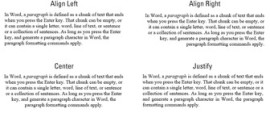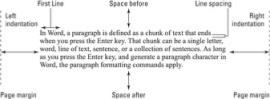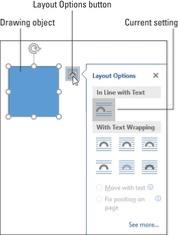Word on üks enim kasutatavaid arvutiprogramme planeedil. Teksti koostamisel abistamine on üks asi, millega arvutid hästi hakkama saavad, kuid see ei muuda tekstikirjutamist lihtsamaks ega tähenda, et Wordi kasutamine on piisavalt lihtne, et teiesugused spetsialistid ei vajaks aeg-ajalt abi. Nii et nautige seda petulehte.
Sõna teksti ja lõigu vormindamine, näpunäited ja soovitused
Word 2016 tekstil ja lõikudel on eritähendused. Wordis kasutatakse konkreetseid termineid nii nende dokumendielementide kui ka nende vorminguomaduste kirjeldamiseks.
Teksti atribuudid
Järgmine joonis illustreerib kirjatüübi või fondi põhikirjeldusi.

Siin on kirjatüübi kirjeldamiseks kasutatavad terminid:
- Lähtejoon : tekst kirjutatakse baasjoonele.
- Mütsi kõrgus: suurtähed ulatuvad algjoonest mütsi kõrguseni.
- X-kõrgus: enamik väiketähti tõuseb x-kõrguseni, mis on nime saanud väikese tähe x järgi, mitte millegi salapärase järgi.
- Ascender: Kõrgemad väiketähed ulatuvad tõusujoone kõrguseni, näiteks joonisel näidatud t .
- Laskuja: algjoonest allapoole laskuvad väiketähed langevad allapoole.
Järgmine joonis illustreerib erinevaid kirjastiile:

Siin on kirjatüübi stiilide kirjeldamiseks kasutatavad terminid.
- Proportsionaalne / ühevahega: proportsionaalselt paigutatud kirjatüüp kasutab iga tähe jaoks erinevat laiust. Ühevahega kirjatüübil on sama laiused tähed, nagu kirjutusmasinal.
- Suurus: kirjatüübi suurus määratakse punktides või ühikutes, mis on võrdsed 1/72 tolliga, mõõdetuna kirjatüübi alanemisest kuni korgi kõrguseni.
- Kaal: kaalu väärtus on seotud tegelase paksusega. Näiteks paks tekst on raskem kui raamat või tavaline kaal.
- Kald või kalle: kirjatüübi kalle viitab sellele, kuidas tekst on nurga all. Kaldkirja näide on kaldkiri.
- Laius: mõnel kirjatüübil on tihendatud või kitsad variatsioonid. Nendel fondidel on sama põhikujundus, kuid tekst näeb välja õhuke või kõhn.
Lõigu vormindamine
Dokumendi lõigule saate rakendada mitut vormingut. Vormingud hõlmavad lõigu põhjendust, esimese rea taanet, vasakut ja paremat taanet, reavahesid ning tühikut lõigu ees ja järel.
Järgmine joonis illustreerib Wordis saadaolevaid nelja lõigu põhjenduse sätteid:
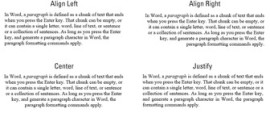
- Joonda vasakule: tekst joondab lõigu teksti vasakusse serva. See on lõigu vaikesäte. Klaviatuuri otsetee: Ctrl+L.
- Joonda paremale: tekst joondab lõigu teksti parema poole, jättes vasaku poole ebaühtlaseks. Klaviatuuri otsetee: Ctrl+R.
- Keskel: lõigu iga rida on keskelt vasakult paremale. Klaviatuuri otsetee: Ctrl+E.
- Põhjenda: tekst joondub lõigu mõlemal küljel. Klaviatuuri otsetee: Ctrl+J.
Teised lõigu vormingu atribuudid on illustreeritud järgmisel joonisel.
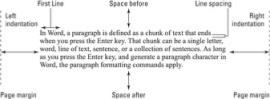
- Vasak taane: see üksus mõõdab lõigu vasaku serva asukohta lehe vasakust veerisest. See on tavaliselt seatud nulli.
- Parempoolne taane: see üksus mõõdab lõigu parema serva asukohta lehe paremast veerist. Nagu ka vasakpoolse taande puhul, on see tavaliselt seatud nullile.
- Esimese rea taane: seda vormingut rakendatakse ainult teksti esimesele reale, mida kohandatakse lõigu vasakpoolse taande suhtes.
- Tühik enne: see säte määrab praeguse lõigu ja eelmise lõigu vahelise kauguse. Tavaliselt on Space Before väärtuseks seatud null.
- Tühik pärast: see säte määrab praeguse ja järgmise lõigu vahelise kauguse. Tavaliselt on see seatud 8 punktile, mis lisab lõikude vahele pisut õhku, sarnaselt (ja parem kui) sisestusklahvi vajutamisele lõikude eraldamiseks.
- Reavahe: see üksus määrab lõigu ridade vahelise kauguse. Traditsioonilised väärtused on 1, 1½ ja 2, mis lisavad lõigu iga rea vahele kauguse, mis on võrdne ühe, pooleteise või kahe tühja reaga.
Teksti ja lõigu vormindamise näpunäited
- Kasutage kehateksti jaoks serif-fonte; kasutage pealkirjade ja pealkirjade jaoks sans serif fonte.
- Võimaluse korral valige kirjatüüp, mis sobib rakendatava stiiliga. Näiteks valige pealkirja kirjatüübiks Futura Bold, selle asemel, et valida Futura ja rakendada seejärel paksu tekstiatribuuti. (Mõnede kirjatüüpide puhul valib Windows sobiva fondi automaatselt.)
- Vältige parempoolse või keskele õigustamist millegi muu jaoks peale dokumendi pealkirjade ja pealkirjade.
- Täielik põhjendus sobib ideaalselt tekstile, mis on kirjutatud lehekülje mitmesse veergu.
- Kui kasutate täielikku õigustust, kasutage pikkadele sõnadele sidekriipse: vajutage klahvikombinatsiooni Ctrl+(sidekriips), et lisada teksti pehme sidekriips. Tükeldage pikad sõnad, mis murravad lõigu järgmisele reale, muutes lõigu parema külje ebaühtlaseks või pannes Wordi teksti rivistamiseks liiga palju ruumi sisestama.
- Rippuv taane määratakse siis, kui esimese rea taane on väiksem kui lõigu vasak taane.
- Kui taandate lõigu esimese rea, ärge lisage lõigu järele lisatühikut. Esimese rea taane parandab loetavust, mis muudab lisaruumi üleliigseks.
- Kui te lõigu esimest rida taanet ei tee, määrake atribuudile Space After kindlasti midagi muud kui null. Teksti loetavaks muutmiseks lisate lõikude vahele polsterduse.
- Atribuut Space Before võib aidata dokumendi pealkirjad mis tahes eelnevast tekstilõigust eemale seada.
- Vasak ja parem taane määratakse lehe veeristest, mitte paberi servast. Saate reguleerida taandeid nii, et lõik ulatuks lehe veeristesse, kuigi soovitan selle asemel lehe veerised lähtestada.
Word 2016 objekti paigutuse valikud
Joonejoonistus, tekstikastid, pildid ja muud uhked dokumendielemendid kasutavad paigutussuvandeid, et juhtida nende asukohta tekstis. Need suvandid määratakse, kui valite objekti (klõpsate sellel) ja seejärel klõpsate nuppu Paigutussuvandid, nagu on näidatud järgmisel joonisel:
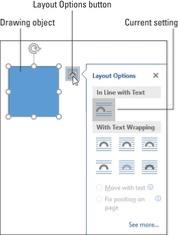
Siin on paigutusvalikud ja kirjeldus selle kohta, kuidas need objekti mõjutavad.
- Tekstiga kooskõlas: vaikevalik käsitleb objekti nii, nagu see oleks lihtsalt teine märk lõigus – ehkki see võib olla suur märk.
- Ruut: objekt asub ristküliku sees, olenemata selle kujust. Tekst voolab ümber ristküliku, hoides objektist võrdset kaugust.
- Tihe: see säte on sarnane ruuduga, kuigi tekst on objektile lähemal ja ühtib selle kujuga.
- Läbi: kui objekti kuju seda võimaldab, voolab tekst läbi pildi, täites võib-olla siseruumi või ruumi sama objekti erinevate külgede vahel.
- Ülemine ja alumine: objekti hoitakse kastis, mille ülemine ja alumine osa ulatuvad lehe veeristeni.
- Teksti taga: objekt hõljub teksti taga, justkui oleks see lehe osa.
- Teksti ees: objekt hõljub teksti ees, varjates teksti, kui objekt on läbipaistmatu.
Igal juhul saab objekti lisada tekstilõigu külge või lasta sellel lehel kindlale kohale jääda. Need sätted kuvatakse joonisel, hüpikakna Paigutussuvandid allosas.
- Tekstiga teisaldamine: tekstis kuvatakse lõigu kõrval ankruikoon. Objekt jääb selle lõiguga samale lehele. Objekti teise lõiguga seostamiseks lohistage ankrut.
- Fikseeri positsioon lehel: objekt võib asuda lehe mis tahes kohas. Selle asukohta ei mõjuta teksti muudatused ega täiendused.
Need kaks valikut, tekstiga teisaldamine ja positsiooni fikseerimine lehel, on saadaval ainult mõne sellel veebilehel kirjeldatud paigutuse valikul.
Käsitsi kuupäeva ja kellaaja väljad Word 2016-s
Word 2016 kuupäeva ja kellaaja väljad on midagi, mida saate hõlpsalt käsitsi kodeerida. Kas see on kiirem kui lindil olevate käskude kasutamine? Looda sa! Eriti siis, kui teate soovitud koode ja saate seda välja hõlpsalt meisterdada.
Välja käsitsi loomiseks vajutage klahvikombinatsiooni Ctrl+F9. Word esitab tühja välja: { }
Sulgude vahele saate käsitsi sisestada mis tahes välja, kui teate välja nime. Kuupäevavälja nimi on DATE. Ajavälja nimi on AEG. Kasutage välja KUUPÄEV, kui plaanite kuupäeva ja kellaaja väärtusi segada.
Välja nimele järgneb üks või mitu valikulist lülitit. Kõige tavalisem lüliti on \@, millele järgneb jutumärkides olev kuupäev/kellaaeg. Märgid, mida saate stringis kasutada, on loetletud järgmises tabelis.
Wordi kuupäeva ja kellaaja väljakoodid
| Kood |
Mida see tähistab |
| am/pm |
Järelliide AM või PM pärast praegust kellaaega |
| d |
Kuu päev |
| dd |
Kuupäev, kahekohaline laius |
| ddd |
Nädalapäev, ainult kolm tähte |
| dddd |
Päeva nimi |
| h |
Tund, ühekohaline laius, 12-tunnine formaat |
| H |
Tund, ühekohaline laius, 24-tunnine formaat |
| hh |
Tund, kahekohaline laius |
| HH |
Tund, kahekohaline laius |
| m |
Minutid |
| mm |
Minutid, kahekohaline laius |
| M |
Kuu number |
| MMM |
Kuu nimi, ainult kolm tähte |
| MMMM |
Kuu, täisnimi |
| s |
Sekundid |
| ss |
Sekundid, kahe numbri laiune |
| yy |
Jooksev aasta kahekohalisena |
| yyyy |
Jooksev aasta neljakohalisena |
Näiteks nädalapäeva ja sellele järgneva tunni kuvamiseks 24-tunnises vormingus looge järgmine väli KUUPÄEV:
{ DATE \@ "ddd HH" \* MERGEFORMAT }
Tekst \* MERGEFORMAT tagab, et väljale rakendatud vormingud rakendatakse ka väljale.
Määramata klahvikombinatsioonid Word 2016-s
Kui määrate klaviatuuri otseteedele käske, loote oma makrosid või soovite lihtsalt paremat juurdepääsu oma lemmikkäsklustele, on siin mõned head uudised: saate kasutada palju lihtsaid kiirklahve. Mõned on üllatavalt lihtsad kombinatsioonid.
Ctrl-klahvikombinatsioonid
Ctrl+. (periood)
Ctrl+; (semikoolon)
Ctrl+7
Ctrl+8
Ctrl+9
Alt-klahvi kombinatsioonid
Alt+/
Alt+. (periood)
Alt+, (koma)
Alt+; (semikoolon)
Alt+\
Alt+' (üks jutumärk)
Alt+[
Alt+]
Alt+` (aktsenthaud)
Alt+ n, kus n on numbriklahvid 1 kuni 9 ja 0
Funktsiooniklahvide kombinatsioonid
Alt+F2
Shift+Ctrl+F2
Tõstuklahv+Alt+F3
Ctrl+Alt+F3
Shift+Ctrl+F4
Ctrl+Alt+F4
Tõstuklahv+Alt+F5
Ctrl+Alt+F5
Ctrl+Alt+F6
Ctrl+F7
Tõstuklahv+Alt+F8
Ctrl+Alt+F8
Ctrl+Alt+F9
Ctrl+Alt+F10
Tõstuklahv+Alt+F11
Ctrl+Alt+F11
Alt+F12
Tõstuklahv+Alt+F12
Ctrl+Alt+F12
Ctrl+Alt+Shift+F n, kus n on mis tahes funktsiooniklahv
Viited, näpunäited ja soovitused Word 2016 kasutamiseks
Siin on mõned viited Word 2016 erinevatele osadele. Samuti leiate näpunäiteid ja soovitusi paljude nende funktsioonide kasutamiseks.
Dokumendivaated Wordis
Saate muuta seda, kuidas dokument Wordi dokumendiaknas kuvatakse. Siin on teie valikud.
Prindipaigutus: see on standardvaade; selles režiimis näete suumi reguleerimisel kõiki lehe elemente, sealhulgas teksti, graafikat, päiseid, jaluseid ja isegi lehe veerisi.
Veebi paigutus: see vaade sobib hästi veebilehtede loomiseks. Sellel puuduvad lehekülje veerised, nagu veebilehel puuduvad erinevad paberlehe elemendid. See režiim ei sobi printitavate dokumentide kirjutamiseks.
Lugemisrežiim: kasutate seda režiimi teksti lugemiseks. Uue teksti kirjutamine ja redigeerimine pole võimalik. See on võib-olla Wordi kõige vähem populaarne režiim, mis paneb teid mõtlema, miks selle otsetee olekuribal on.
Mustand: Wordi vaikevaade; Mustandirežiim sobib hästi teksti kirjutamiseks. Kui teil on vaja lehte vormindada või graafikat lisada, lülitub Word automaatselt prindiküljenduse vaatele.
Ülevaade: kuigi see vaade esitab dokumendi teksti, on see tõesti mõeldud mõtete, teemade või muu hierarhilise struktuuriga korraldamiseks.
- Režiimide vahetamiseks klõpsate olekuribal lugemisrežiimi, printimispaigutuse või veebipaigutuse ikoone. Muul juhul klõpsake vahekaarti Vaade ja valige rühmast Vaated režiim.
- Kui kirjutate lihtsalt teksti, kasutage vaadet Mustand. Selles režiimis esitab Word teksti märgi- ja lõiguvorminguga, kuid ilma nähtavate graafiliste või lehetaseme vorminguteta.
- Dokumendid avanevad prindiküljenduse vaates või veebiküljenduse vaates, olenevalt sellest, kumba viimati kasutasite.
- Klaviatuuri otsetee prindipaigutuse vaatesse sisenemiseks on Ctrl+Alt+P.
- Klaviatuuri otsetee mustandivaatesse sisenemiseks on Ctrl+Alt+N. N tähistab tavalist, kuna see oli kunagi Wordi vaikevaade (või tavaline).
- Liigendivaatesse sisenemise kiirklahv on Ctrl+Alt+O.
Tabulaatori tüübid
Tabeldusklahv genereerib tabeldusmärgi, mis lisatakse teksti koos teiste tähemärkidega. Tabeldusmärgi laius ja pärast tabeldusmärki sisestatava teksti käitumine oleneb sellest, millise tabelduskoha valite. Teil on mitu valikut:
Vasak: see on standardne tabelduspunkt, mis joodab vasakule tabeldusmärgi järele kirjutatud teksti.
Paremale: see tabelduspunkt joodab paremale tabeldusmärgi järele sisestatud teksti.
Keskel: see tabelduspunkt tsentreerib teksti tabelduskoha asukohas vasakult paremale.
Kümnend: see tabelduspunkt joodab paremale tabeldusmärgi järel sisestatud teksti. Kui punkt (kümnend) on sisestatud, jätkub tekst real vasakule joondatud.
Riba: see tabelduspunkt lisab teksti vertikaalse joone. See on ainult dekoratiivsetel eesmärkidel ega mõjuta tabeldusmärgi laiust ega teksti joondamist.
- Valige joonlauast tabelduskoha tüüp: klõpsake joonlaua vasakpoolses vasakpoolses otsas olevat gizmot, kuni kuvatakse soovitud tabelduspunkt, ja seejärel klõpsake tabelduskoha määramiseks joonlauda.
- Tabelduspunkte saab määrata ka dialoogiboksis Tabulaatorid.
- Parem-, kesk- ja kümnendkoha tabelduspunkte on kõige parem kasutada lõikudes, mis sisaldavad ainult ühte tekstirida.
- Kümnendkaardid sobivad ideaalselt loendi või tabeli arvväärtuste joondamiseks.
- Word määrab igale tekstireale vaikimisi tabelduskohad. Need piirid on paigutatud pooletolliste intervallidega, välja arvatud juhul, kui reale on määratud mõni muu tabelduspiirkond.
- Dokumendi päistel ja jalustel on vaikimisi tabelduskohad: keskmine tabelduspunkt lõigu keskel ja parem tabelduspunkt lõigu paremas taandes.
- Vältige kahe vahelehe trükkimist järjest. Selle asemel lähtestage tabelduskohad, nii et vaja on ainult ühte tabeldusmärki.
- Pidage meeles, et pärast tabeldusklahvi vajutamist sisestatava teksti käitumist mõjutab tabelduspeatuse tüüp.
Lõikevahede tüübid
Jaotuse katkestused aitavad kaasata ühte dokumenti mitu lehevormingut. Lõikepiir võib mõjutada lehe veerisi, lehe orientatsiooni, paberi suurust, veerge, leheküljenumbreid ning päiste ja jaluste sisu.
Jaotise katkestamise käsud leiate vahekaardil Paigutus rühmast Lehekülje häälestus. Jaotise katkestuste tüüpide vaatamiseks klõpsake nuppu Katkestused.
Järgmine leht. Sarnaselt kõva lehekülje vahega alustab see jaotise katkestus uut jaotist lehe ülaosas.
Pidev: see jaotise katkestus toimib paberi suuruse ja orientatsiooni vormindamise käskude jaoks nagu järgmise lehe jaotise katkestus. Leheveeriste ja veergude puhul võimaldab pidev sektsiooni katkestus muuta vorminguid igal lehel.
Paarisleht: see jaotise katkestus toimib täpselt nagu järgmise lehe jaotise katkestus, kuid uus leht algab paarisnumbriga lehelt.
Paaritu lehekülg: see jaotise katkestus on identne paarislehe vahega , kuid uus leht algab alati paaritu numbriga lehelt.
- Lõigu katkemise parimaks määramiseks asetage sisestuskursor lõigu algusesse ja seejärel rakendage lõigupausi. Sellest lõigust saab uue jaotise algus.
- Jaotise katkemise efekte kuvatakse režiimis Print Layout. Jaopiiri enda vaatamiseks kasutage käsku Kuva/peida: Klõpsake vahekaarti Kodu ja jaotises Lõik nuppu Kuva/Peida.
- Jaopiiri eemaldamiseks kasutage käsku Näita/peida, et kuvada dokumendis selle peidetud kood. Asetage sisestuskursor vahetult enne jaotise pausi ja vajutage klahvi Kustuta.
- Kui kasutate paarislehe või paaritu lehekülje jaotise katkestusi, võib Word sisestada dokumenti täiendava tühja lehe tagamaks, et jaotise katkestus algab paaris või paaritu leheküljega.
- Word määrab lehe numbri põhjal, kas leht on paaris või paaritu. Kui muudate dokumendis lehekülje nummerdamist, kasutab Word uut nummerdamisväärtust, mitte lehe füüsilist leheküljenumbrit.